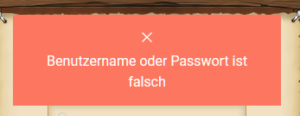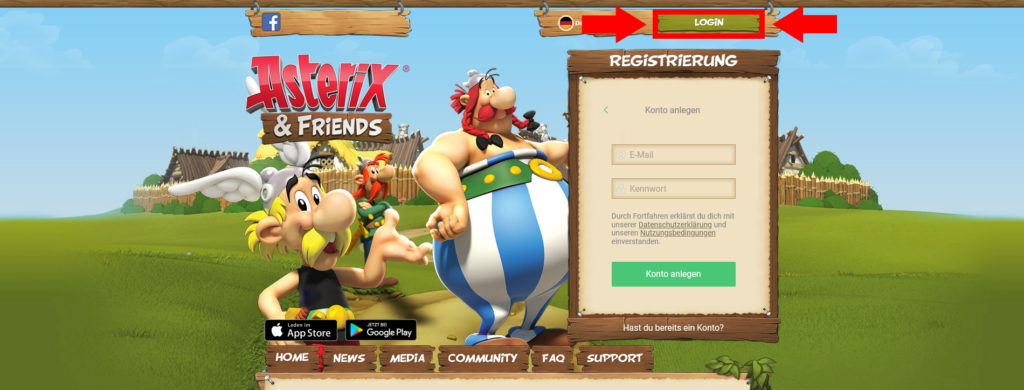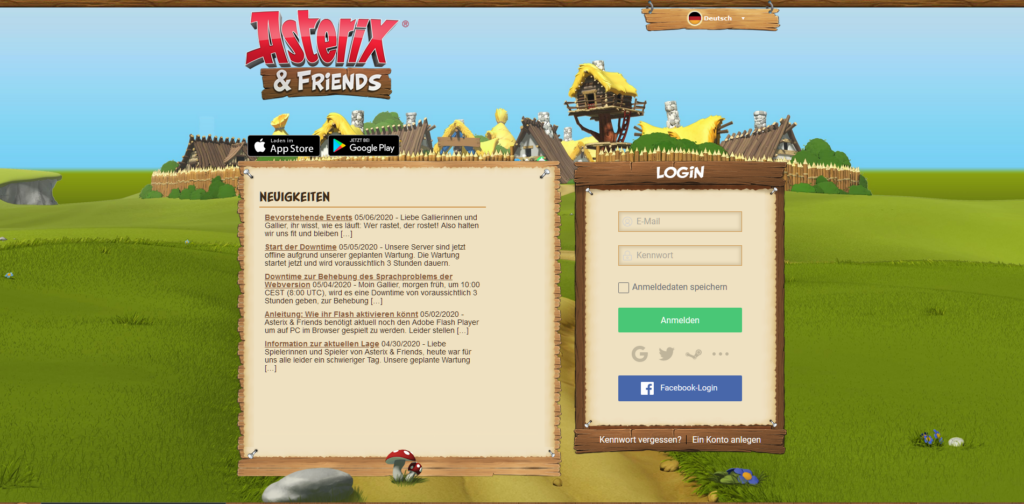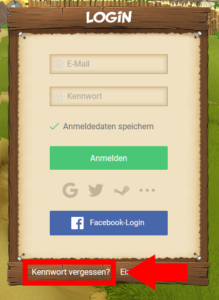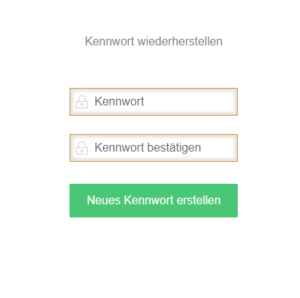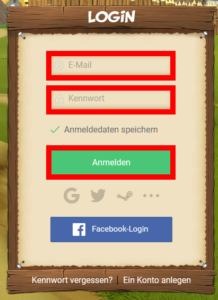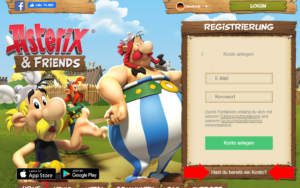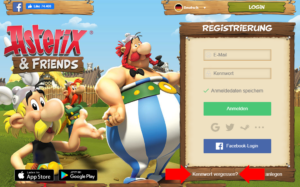- Das neue SAVE-System f√ľr Asterix&Friends auf Android (Version 2.3.9 und h√∂her)
-
Ab der Android-Version 2.3.9 („Unity-Version“) wird das neue SAVE-System funktionieren. Mit diesem System kann man auch ohne Facebook Connect ein Dorf auf mehrere mobile-Ger√§te √ľbertragen. Ein weiterer Vorteil ist, dass man auch bei Neuinstallation der App sofort im alten Dorf startet. N√§here Infos findet ihr in unser FAQ:
- Wie kann ich die Sprache im Spiel umstellen?
-
Du kannst die Sprache des Spieles auf der Webseite www.asterix-friends.com umstellen. Sie wird bei jedem Login ins Spiel √ľbernommen.
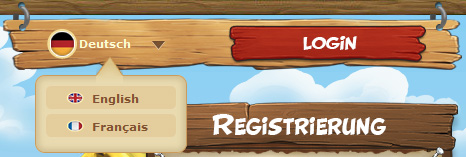
- Wie kann ich den Support kontaktieren?
- Wie ändere ich mein Passwort?
-
Wie angek√ľndigt, k√∂nnt ihr euch nach der Wartung nicht mehr mit eurem alten Passwort anmelden. Bei dem Versuch wird euch eine Fehlermeldung angezeigt „Benutzername oder Passwort ist falsch“. Keine Panik! Alles, was ihr tun m√ľsst: Ein neues Passwort w√§hlen.
1. Klicke auf die gr√ľne Schaltfl√§che „LOGIN“ auf der Hauptseite (www.asterix-friends.com) um zur Login-Seite (www.asterix-friends.com/de/login) zu gelangen:
2. Klicke auf „Kennwort vergessen?“ am unteren Rand der LOGIN-Box.
3. Gib Deine Emailadresse ein und klicke auf „Kennwort wiederherstellen“.
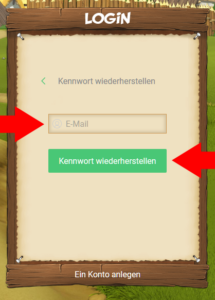
4. √úberpr√ľfe Deinen Posteingang und klicke in der Email auf „PASSWORT WIEDERHERSTELLEN“.Bitte schaue auch im Spam-Ordner deines Mail-Anbieters nach. Wenn Du ein E-Mail-Programm wie Outlook oder Thunderbird verwendest kann es sein, dass der Inhalt des Spam-Ordners nicht heruntergeladen wird, abh√§ngig von Deinen Einstellungen. In diesem Fall √ľberpr√ľfe den Spam-Ordner, indem Du Dich im Browser auf der Webseite Deines Mail-Anbieters einloggst und dort im Spam-Ordner nachschaust.
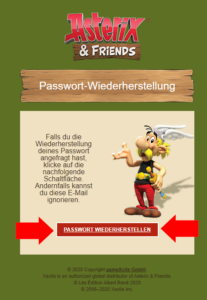
Dieser Button in der E-Mail öffnet in Deinem Browser die Seite, auf der Du das neue Passwort eingibst.
5. Gib Dein neues Passwort ein und klicke auf „Neues Kennwort erstellen“.
6. Kehre zur Login-Seite (www.asterix-friends.com/de/login) zur√ľck und melde dich mit deiner Emailadresse und Deinem neuen Passwort an.
Bitte beachte: Es gibt eine alternative M√∂glichkeit, sich einzuloggen. Auf der Hauptseite kannst Du durch Klicken auf „Hast du bereits ein Konto?“ am unteren Rand der „REGISTRIERUNG“-Box diese Box von Registrierung auf Login umschalten.
Der Inhalt der Box sieht nun genau so aus wie die Login-Box auf der separaten Login-Seite. Bitte beachte jedoch, dass im oberen Rand der Box immer noch „REGISTRIERUNG“ steht. Danach kannst Du mit Schritt 2 in der obigen Beschreibung fortfahren.